En el artículo de introducción a DAG vimos requerimientos y conceptos básicos, en esta oportunidad vamos a ver el proceso completo de instalación y configuración de un DAG sobre Exchange 2013.
Escenario
El escenario de pruebas incluye 2 servidores con Exchange 2013 con las siguientes características:
En adición tenemos 1 controlador de dominio y un servidor de archivos a ser utilizado como servidor testigo del DAG:
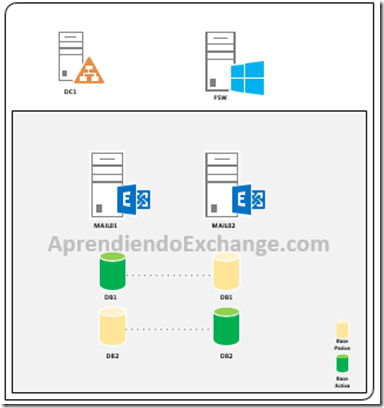
Configuración de servidor testigo (File Share Witness)
La ubicación del testigo depende de la distribución de roles dentro de la organización, por ejemplo, si los roles de Client Access (CAS) y Mailbox se encuentran separados la recomendación es ubicar el FSW en un CAS, en caso contrario en un servidor miembro del dominio.
El servidor FSW debe cumplir con lo siguiente:
1. El grupo Exchange Trusted Subsystem debe ser miembro del grupo local de administradores
2. Compartir archivos e impresoras habilitado en el firewall
Si se utiliza un CAS para FSW la asignación de permisos no sería necesaria. En el caso de este lab debemos configurar la membresía del grupo de administradores local del servidor testigo del siguiente modo:
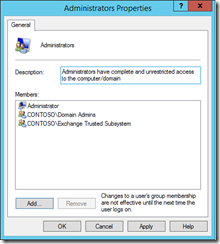
En caso de no haber configurado el firewall o los permisos correctamente, al momento de crear el DAG se pueden encontrar con la siguiente advertencia:
Advertencia
No se puede obtener acceso a recursos compartidos de archivos en el servidor testigo 'servidorFSW'. Hasta que se corrija este problema el grupo de disponibilidad de bases de datos puede ser más vulnerable a errores. Puede usar el cmdlet Set-DatabaseAvailabilityGroup para intentar de nuevo la operación. Error: The network path was not found
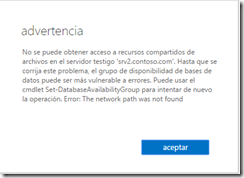
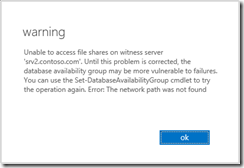
Una vez preparado el servidor testigo vamos a avanzar con la creación del CNO (Cluster Name Object).
Pre-creación de CNO
A partir de Windows Server 2012 uno de los requerimientos es pre-crear la cuenta de CNO. El CNO es una cuenta de máquina asociada al DAG, dependiendo del tipo de DAG a configurar si necesitamos el CNO o no, en la configuración tradicional, es decir con punto administrativo al cluster (CAAP) es necesario. Desde Exchange 2013 SP1 (CU4) con Windows Server 2012 R2 es posible configurar un DAG sin punto administrativo (no CAAP), esto tiene varias ventajas frente al tradicional pero puede ser incompatible con algunas aplicaciones como por ejemplo software de backup.
El proceso de creación de CNO consiste en:
1. Crear una cuenta de computadora en Active Directory
2. Deshabilitar la cuenta
3. Asignar permisos de control total al grupo Exchange Trusted Subsystem.
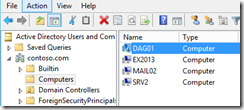

Creación de DAG en Exchange 2013
Para crear un DAG en Exchange 2013 utilizando el EAC (Exchange Admin Center):
1. Abrir el Exchange Admin Center
2. Ir a Servers -> Database Availability Groups y hacer clic en el icono de "+"
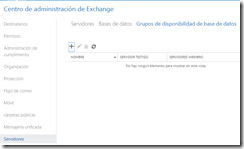
3. En la ventana de Nuevo grupo de disponibilidad de base de datos ingresar los siguientes datos:
Nombre de DAG - Mismo que el del CNO (Ej: DAG01)
Witness Server - Nombre del servidor preparado
Witness Directory - En general "C:\nombre_de_DAG" pero es opcional
IP Address - Se requiere una dirección IP por cada subred asociada a una red de clientes
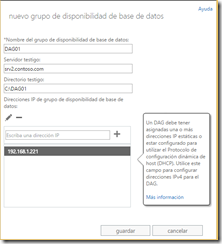
4. Guardar los datos.
Si prefieren utilizar el shell de Exchange 2013 pueden ejecutar el siguiente comando:

New-DatabaseAvailabilityGroup -Name "DAG01" -WitnessServer "srv2.contoso.com" -WitnessDirectory "C:DAG01" -DatabaseAvailabilityGroupIpAddresses 192.168.1.222
En este punto el DAG es un contenedor vacio, previo a configurar la replicación de bases de datos es necesario agregar los servidores con el rol de Mailbox.
Agregar servidores con el rol de Mailbox al DAG
Para agregar un servidor de Mailbox a un DAG utilizando el Exchange Admin Center:
1. En Database Availability Groups seleccionar el DAG recientemente creado y hacer clic en el icono "+" para agregar el servidor:
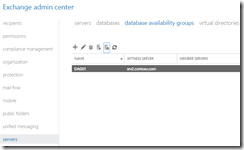
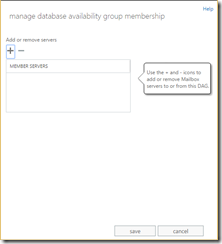
2. Opcionalmente agregar todos los servidores, en este caso vamos a hacerlo solo con uno y posteriormente agregaremos el segundo servidor utilizando el shell:
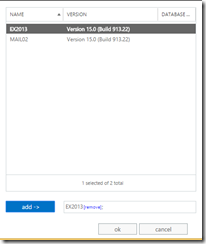
3. Hacer clic en Ok
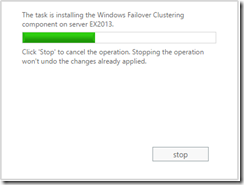
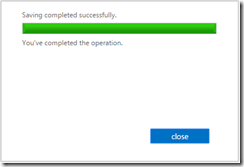
Agregar un servidor al DAG utilizando el EMS (Exchange Management Shell)
Para agregar el segundo servidor, abrir el shell como administrador (clic derecho -> Run As Administrator)
Add-DatabaseAvailabilityGroupServer -Identity DAG01 -MailboxServer Mail02


Verificar la configuración del DAG
Para verificar la configuración del DAG podemos ir al EAC nuevamente y refrescando (F5) validar que se muestren los datos del servidor testigo y servidores miembros.
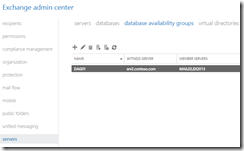
Para hacerlo desde el shell, podemos utilizar el comando Get-DatabaseAvailabilityGroup:
Get-DatabaseAvailabilityGroup DAG01 | fl name, server, wit*, *ip*, *port*
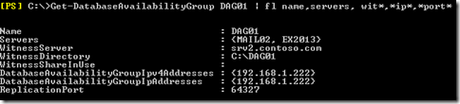
En este punto los servidores son miembros del DAG pero las bases de datos siguen residiendo en cada servidor de forma local, en este caso con la base predeterminada, en un próximo artículo vamos a ver como configurar la replicación de bases.
